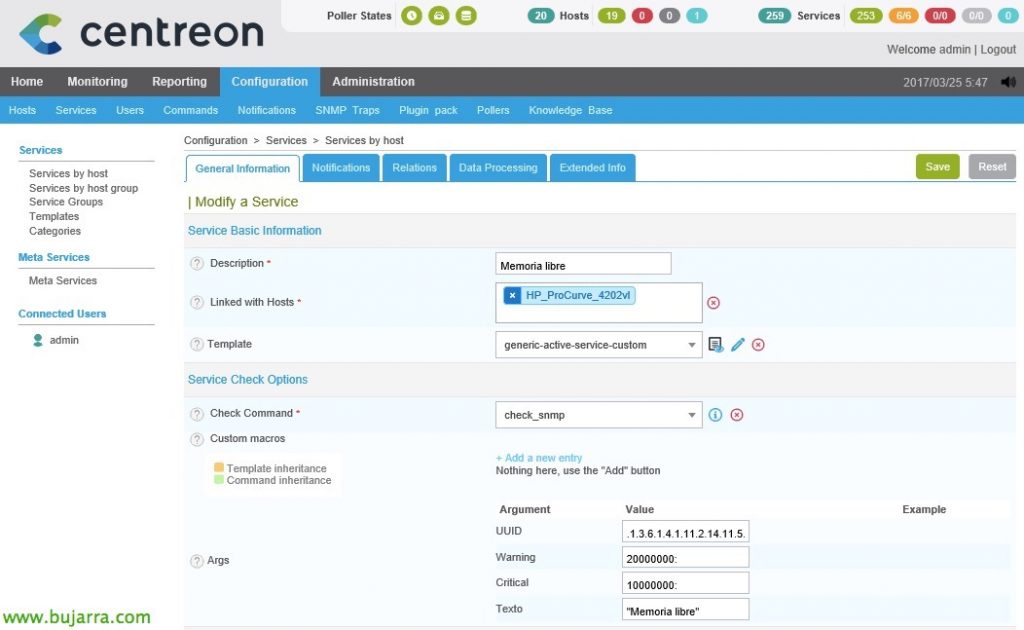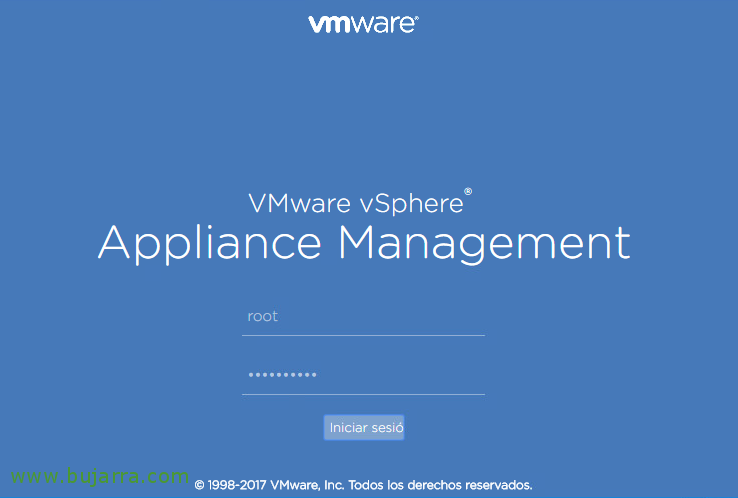Monitoraggio grazie a snmpwalk
Continuando con i documenti su Nagios o Centreon, Andiamo con un post che potrebbe essere di uso comune, soprattutto, quando abbiamo bisogno di monitorare qualcosa da SNMP e i guru di Internet non hanno sviluppato uno script di cui abbiamo bisogno. Vedremo allora, come interrogare su SNMP ciò che un dispositivo potrebbe "sputare"’ Grazie a SNMPWALK e poi lo monitoreremo! E alla fine del documento vedremo come monitorare il traffico di qualsiasi dispositivo di rete che ha anche SNMP abilitato!
In questo esempio, utilizzeremo un interruttore HP Procurve, Vedremo come ottenere le metriche che ci interessano, Non solo saremo in grado di vedere lo stato del telaio o dei suoi sensori, ma anche misurare il traffico di rete o conoscere lo stato delle sue bocche, tutto questo con SNMP. Una volta abilitato SNMP sul dispositivo, è ora di andare alla macchina con Nagios o Centreon e consultare!!
Con l'utility snmpwalk saremo in grado di verificare cosa risponde un dispositivo che ha SNMP abilitato, saremo in grado di ottenere tutti gli OID ed elaborarli. Cerchiamo di vedere cosa possiamo ottenere su questo interruttore…
[Codice sorgente]snmpwalk -On -c COMUNIDAD_SNMP -v VERSIONE DIRECCION_IP[/Codice sorgente]
Dopo aver individuato gli OID che ci interessano, se andiamo a Centreon, Possiamo monitorarli grazie al comando 'check_snmp', questo Comando è già predefinito quindi non dovremo fare altro che creare direttamente i Servizi! Possiamo aggiungerlo se siamo interessati a più parametri, ad esempio -t per il timeout e sollevarlo, o -u per definire il valore come byte, %…
Andiamo “Configurazione” > “Servizi” e ne abbiamo aggiunto uno nuovo, lo associamo come sempre all'Host indicato, in questo caso il mio Switch, aggiungiamo opzionalmente qualche template, normalmente il generico, e dobbiamo selezionare in “Comando di controllo” il 'check_snmp’ e compilare gli argomenti che ci chiede. Dobbiamo indicare l'OID che vogliamo consultare, seguito dai valori che allertano come Warning o Critico e il testo che vedremo in modo aggiuntivo.
Nel caso di questi Switch, i Servizi che creerò sono i seguenti:
- Fonti di Alimentazione usando .1.3.6.1.4.1.11.2.14.11.1.2.6.1.4.2
- Memoria libera usando .1.3.6.1.4.1.11.2.14.11.5.1.1.2.1.1.1.6.1
- CPU usando .1.3.6.1.4.1.11.2.14.11.5.1.9.6.1.0
- Ventilatori usando .1.3.6.1.4.1.11.2.14.11.1.2.6.1.4.1
- Temperatura usando .1.3.6.1.4.1.11.2.14.11.1.2.6.1.4.4
Bene e detto ciò, una volta salvata la configurazione vedremo già lo stato dei Servizi monitorati!
Per ricordare e collegare un po', con 'check_centreon_snmp_traffic’ potremo monitorare qualsiasi porta di rete di qualsiasi dispositivo tramite SNMP, essere le interfacce di un router, Qualsiasi bocca di commutazione, quello di un Windows, Linux, Vabbè, per questo, Correre:
[Codice sorgente]./check_centreon_snmp_traffic -H DIRECCION_IP -C COMUNIDAD_SNMP -s[/Codice sorgente]
Se abbiamo bisogno di ricordare come creare i Servizi in Centreon, Possiamo vederlo in Questo documento, Nel “Monitoraggio del traffico di rete“. Spero che ti sia stato di interesse! godere!